win10 有些软件装好桌面没图标的解决步骤
更新时间:2021-03-10 14:00:00作者:huige
我们经常会在电脑中安装软件来使用,一般安装完之后会在桌面显示快捷方式,可是近日有不少win10专业版系统用户发现有些软件装好桌面没图标,那么遇到这样的问题该怎么办呢?为了帮助到大家,本文给大家讲述一下win10有些软件装好桌面没图标的详细解决步骤吧。

情况一、软件未能成功安装
没安装成功当然不能显示,重新安装一次试试看,如果软件存在兼容性问题,可考虑参考下设置软件安装程序的兼容性。
情况二、软件成功安装
采取了静默安装,未自定义安装位置。这种情况一般是因为安装时,没够选定在桌面显示图标所致,可以按照下面方法去找找看
第一步、双击打开C盘,找到并双击打开Program Files文件夹,然后找到应用程序安装目录
温馨提示:如果是64位系统,软件也是64位的版本,可尝试去Program Files文件夹,如果是32位程序,请双击打开Program Files (x86)文件夹
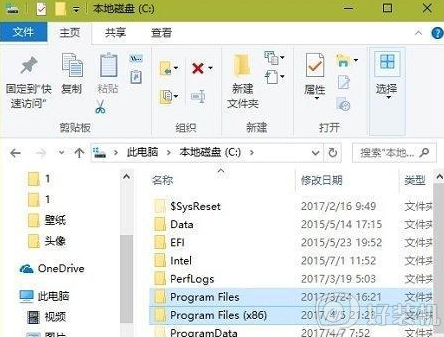
第二步、在应用程序安装目录,找到应用程序的可执行文件,然后对其单击鼠标右键,鼠标指向菜单中的“发送到”,然后点击刺激菜单中的“桌面文件夹”即可
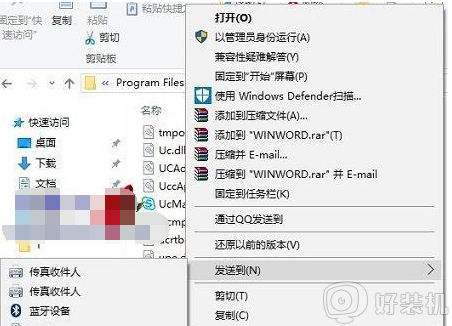
上面给大家讲解的便是win10 有些软件装好桌面没图标的解决步骤,只要按照上面的方法就可以将图标放在桌面上了,希望对大家有所帮助。
相关教程:
win10桌面图标不显示怎么恢复
win10 有些软件装好桌面没图标的解决步骤相关教程
- 为什么win10安装软件后找不到图标 win10安装软件后找不到图标两种解决方法
- win10桌面图标变白的解决方法 win10如何解决桌面的软件图标变白
- win10桌面软件图标突然变白什么原因 win10桌面软件图标突然变白两种解决方法
- win10桌面图标箭头怎么清除 win10桌面图标左下角的箭头怎么去掉
- win10怎么锁定桌面布局 win10系统如何锁定桌面图标
- win10 右键桌面图标卡死怎么办 win10点击鼠标右键后桌面卡死的解决步骤
- win10 桌面图标取消箭头的步骤 win10桌面图标箭头怎么取消
- win10桌面图标每次开机都乱怎么办 win10每次开机桌面图标都乱的解决方法
- win10把我的电脑放桌面的步骤 windows10如何把我的电脑放到桌面
- win10重装系统后桌面图标乱了怎么回事 重装win10系统后桌面图标排列混乱如何处理
- win10拼音打字没有预选框怎么办 win10微软拼音打字没有选字框修复方法
- win10你的电脑不能投影到其他屏幕怎么回事 win10电脑提示你的电脑不能投影到其他屏幕如何处理
- win10任务栏没反应怎么办 win10任务栏无响应如何修复
- win10频繁断网重启才能连上怎么回事?win10老是断网需重启如何解决
- win10批量卸载字体的步骤 win10如何批量卸载字体
- win10配置在哪里看 win10配置怎么看
热门推荐
win10教程推荐
- 1 win10亮度调节失效怎么办 win10亮度调节没有反应处理方法
- 2 win10屏幕分辨率被锁定了怎么解除 win10电脑屏幕分辨率被锁定解决方法
- 3 win10怎么看电脑配置和型号 电脑windows10在哪里看配置
- 4 win10内存16g可用8g怎么办 win10内存16g显示只有8g可用完美解决方法
- 5 win10的ipv4怎么设置地址 win10如何设置ipv4地址
- 6 苹果电脑双系统win10启动不了怎么办 苹果双系统进不去win10系统处理方法
- 7 win10更换系统盘如何设置 win10电脑怎么更换系统盘
- 8 win10输入法没了语言栏也消失了怎么回事 win10输入法语言栏不见了如何解决
- 9 win10资源管理器卡死无响应怎么办 win10资源管理器未响应死机处理方法
- 10 win10没有自带游戏怎么办 win10系统自带游戏隐藏了的解决办法
